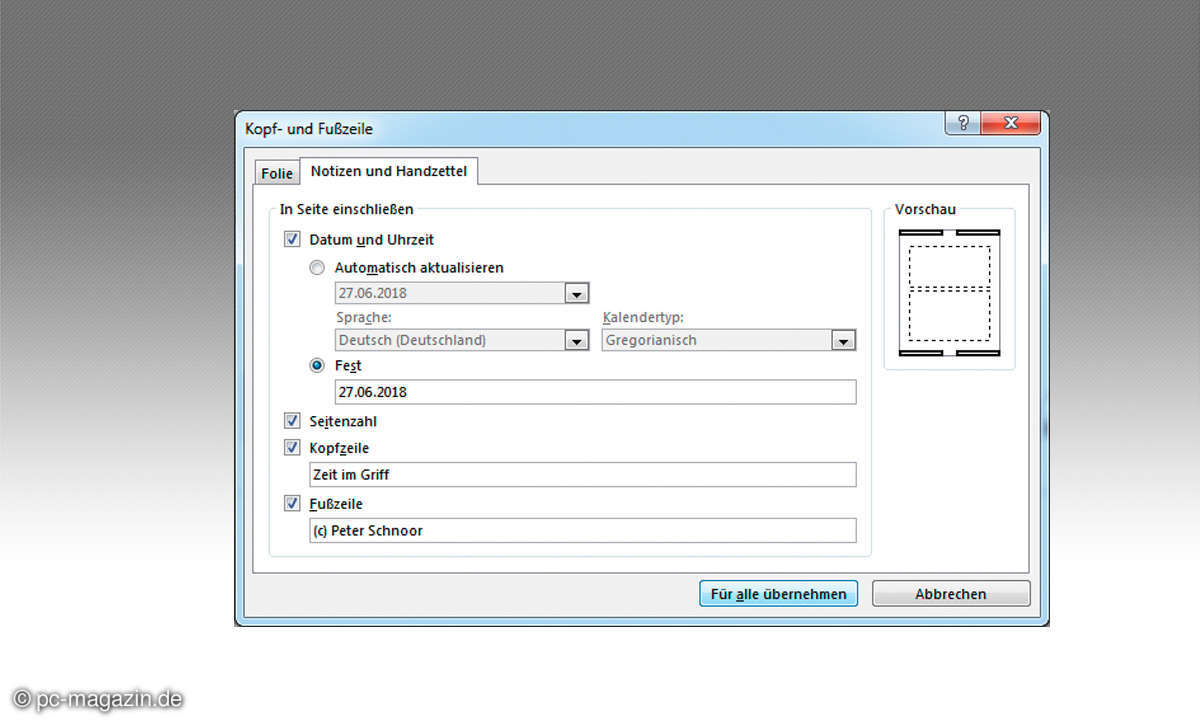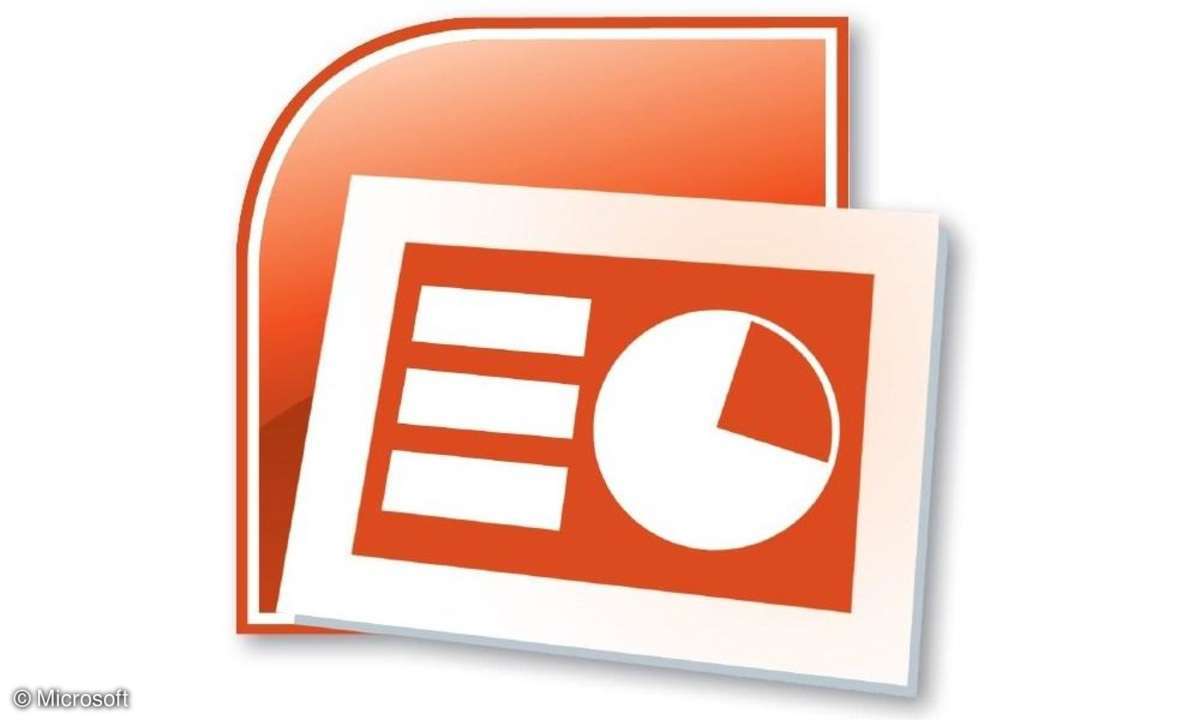Einfügen von Tabellen in Kopf- und Fußzeilen
- Kopf- und Fußzeilen in Word
- Erstellen der Kopf- und Fußzeile
- Automatische Änderng des Dokumentnamens in der Kopfzeile
- Einfügen einer Grafik in die Kopf- oder Fußzeile
- Automatischer Seitenzähler
- Eingabe des Datums
- Einfügen von Tabellen in Kopf- und Fußzeilen
- Einfügen von Seitenumbrüchen
- Spezielle Kopf- und Fußzeile
- Benutzung von Abschnittswechseln
Sie können auch Tabellen in Kopf- und Fußzeilen verwenden. Das bietet den Vorteil, dass Sie die Einträge in den Kopf- und Fußzeilen genau justieren können. Nach der Justierung blenden Sie die Tabellentrennlinien aus. Die über Tabellentechnik justierten Einträge bleiben bestehen, aber niemand ...
Sie können auch Tabellen in Kopf- und Fußzeilen verwenden. Das bietet den Vorteil, dass Sie die Einträge in den Kopf- und Fußzeilen genau justieren können. Nach der Justierung blenden Sie die Tabellentrennlinien aus. Die über Tabellentechnik justierten Einträge bleiben bestehen, aber niemand erkennt, dass eine Tabelle dahinter steht.
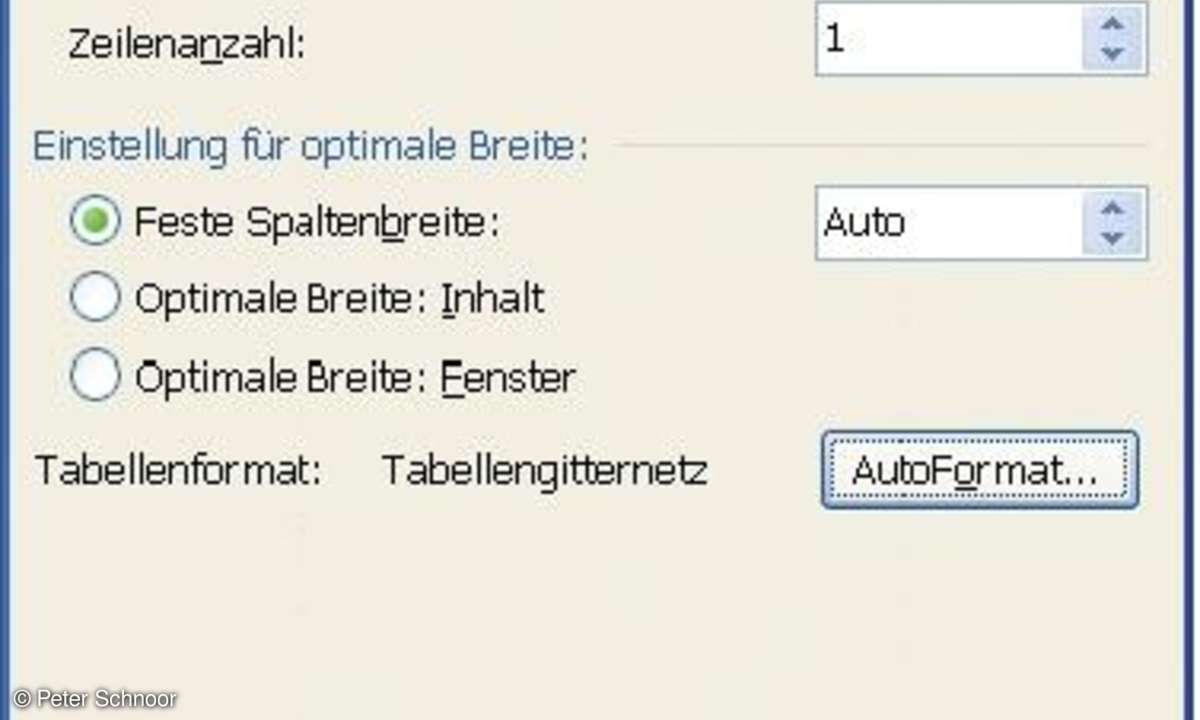
Wechseln Sie in den Kopfbereich Ihres Dokumentes. Wählen Sie die Menübefehle "Tabelle/ Einfügen/Tabelle". Im jetzt eingeblendeten Dialogfenster "Tabelle einfügen" wählen Sie beispielsweise die Spaltenanzahl "3" und die Zeilenanzahl "1" aus. Klicken Sie anschließend auf die Schaltfläche "OK". Die Tabelle wird in der Kopfzeile eingefügt.
Tätigen Sie die Eingaben in den gewünschten Spalten der Tabelle. Markieren Sie die Tabelle indem Sie im Menübefehl "Tabelle" den Cursor auf den Eintrag "Markieren" ziehen und dann den Befehl "Tabelle" anklicken.
Wählen Sie anschließend den Menübefehl "Format" aus und klicken Sie im jetzt eingeblendeten Untermenü auf den Befehl "Rahmen und Schattierungen". Wählen Sie im jetzt eingeblendeten Dialogfenster auf dem Registerblatt "Rahmen" die Einstellung "Ohne" aus. Ein Mausklick auf die Schaltfläche "OK" entfernt den Rahmen der Tabelle.
Falls Sie trotzdem noch einen Rahmen um Ihre Tabelle entdecken, handelt es sich lediglich um eine Eingabehilfe, die nur am Bildschirm sichtbar ist.
Um diese Darstellung auch noch auszublenden, wählen Sie einfach im Menübefehl "Tabelle" das Untermenü "Gitternetzlinien ausblenden" aus.